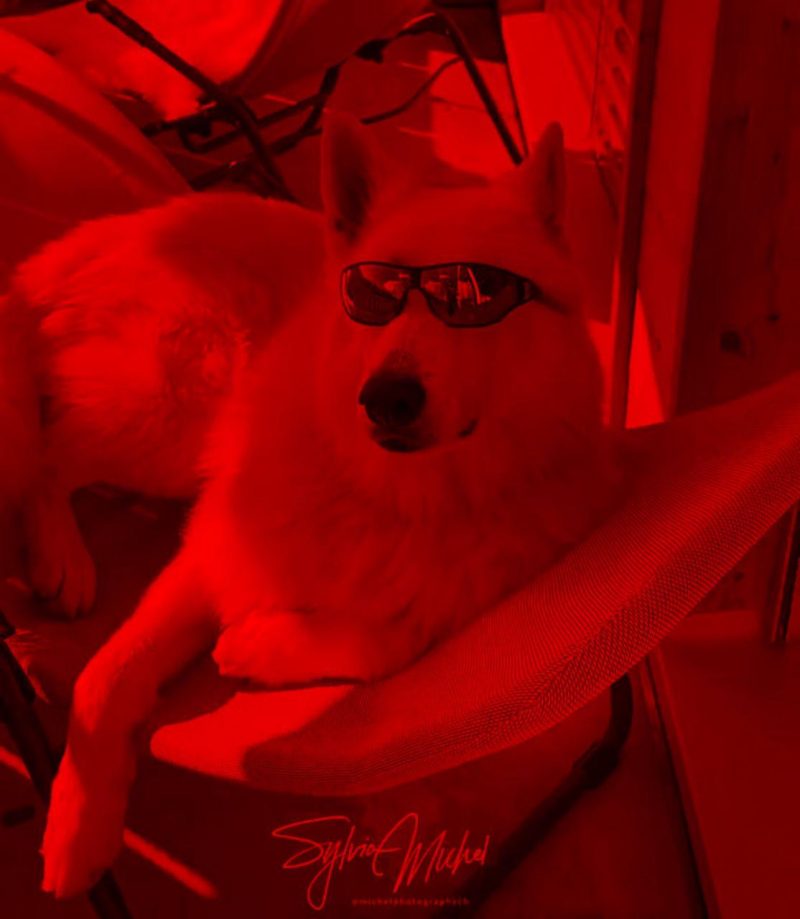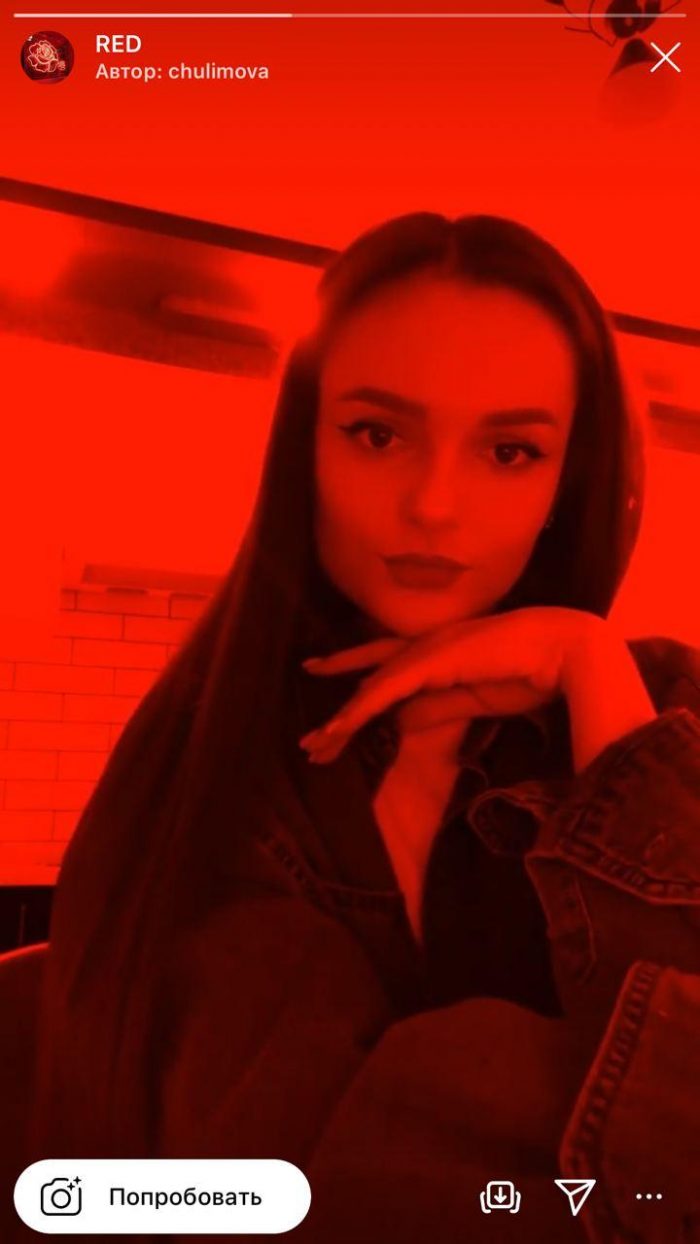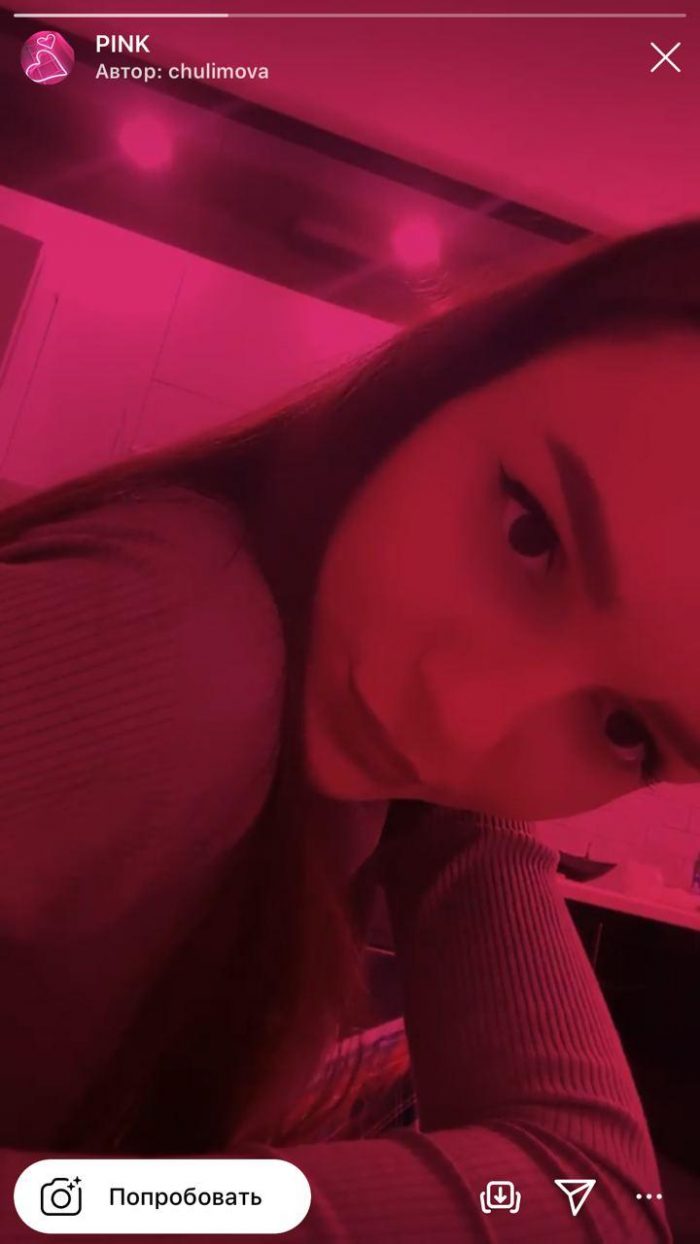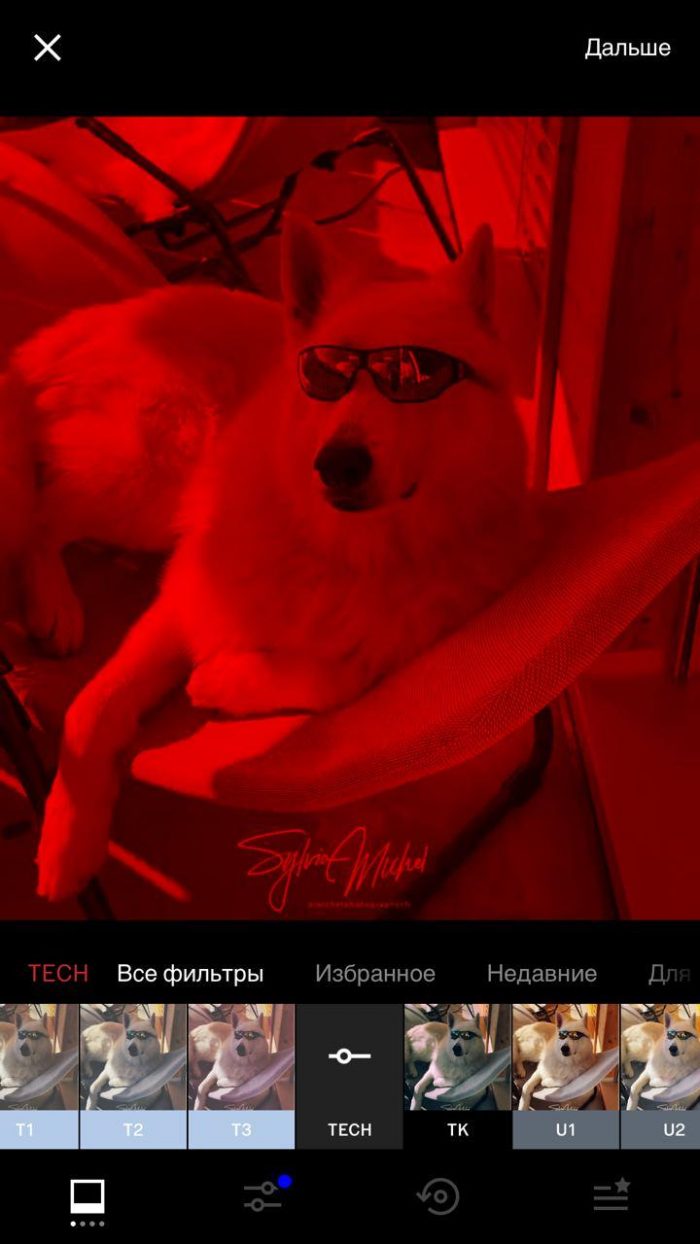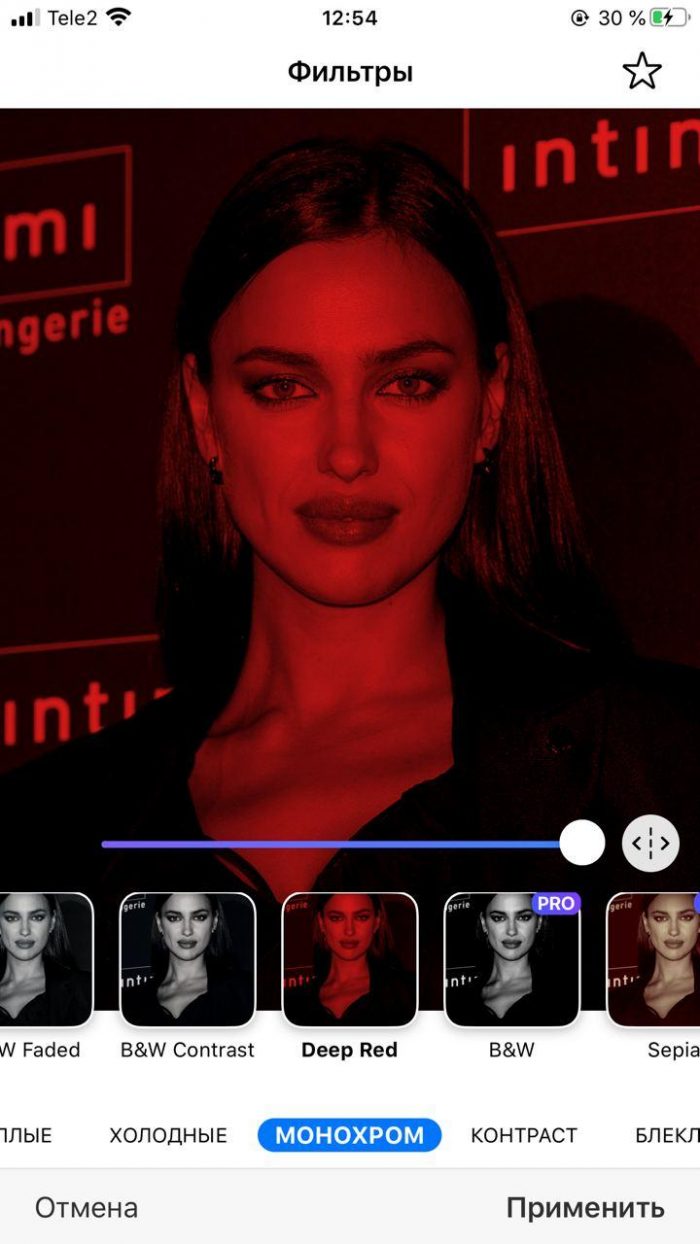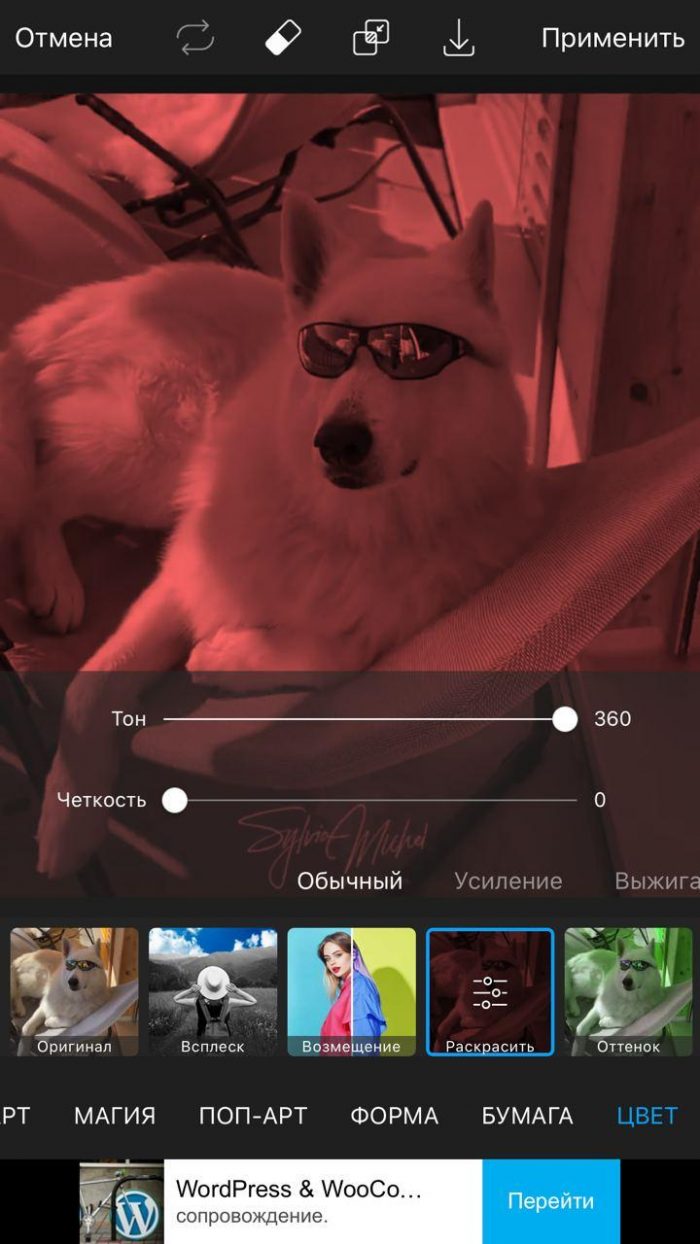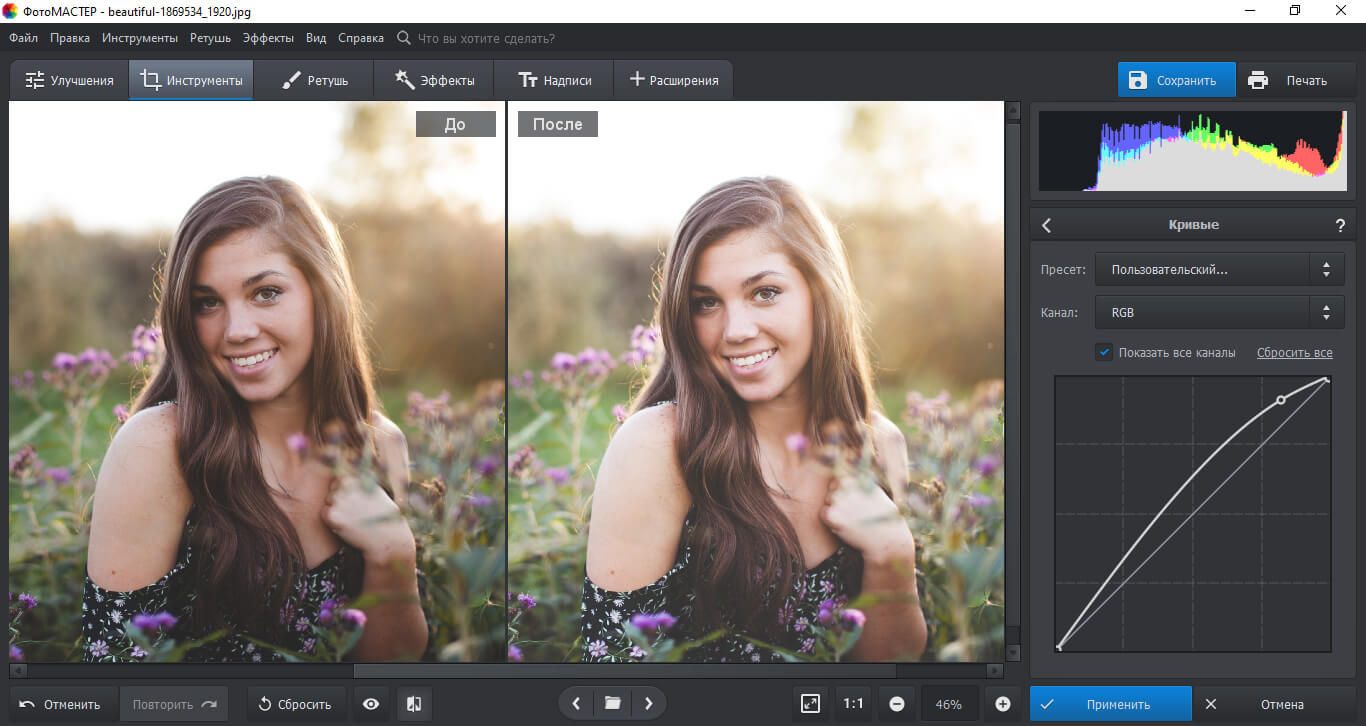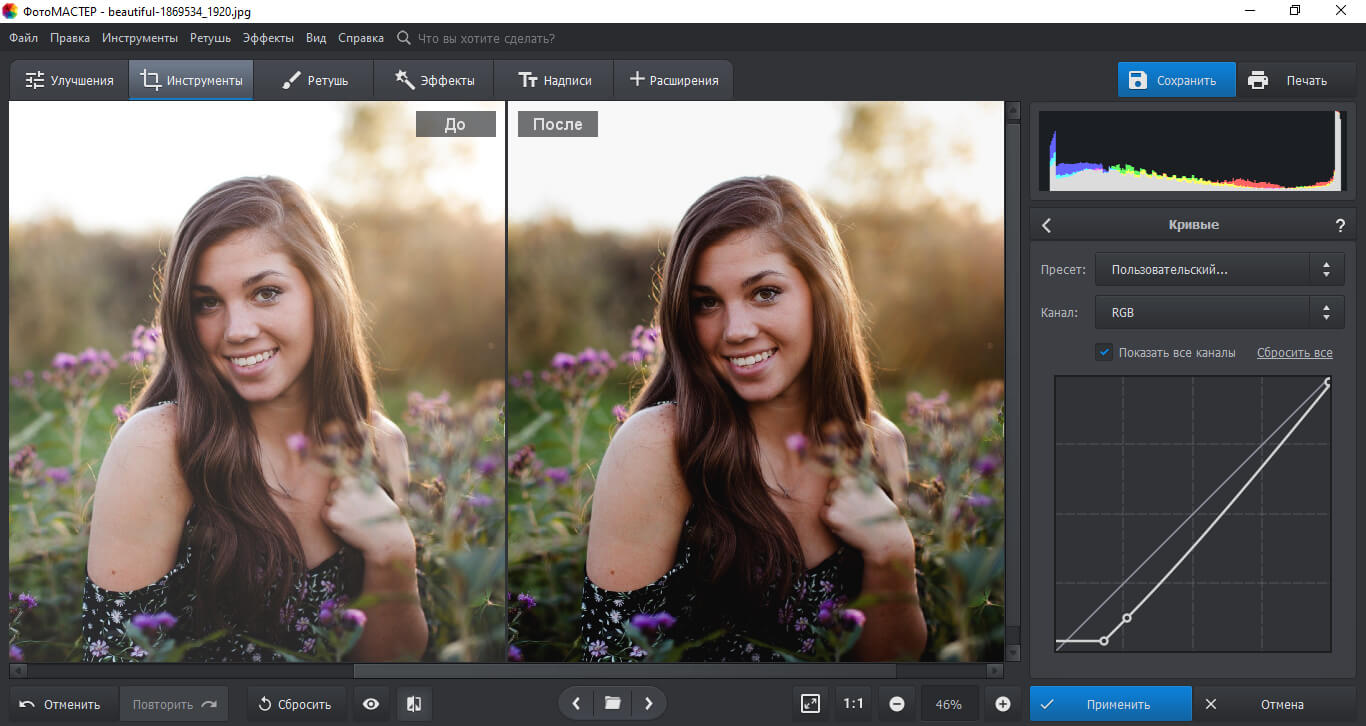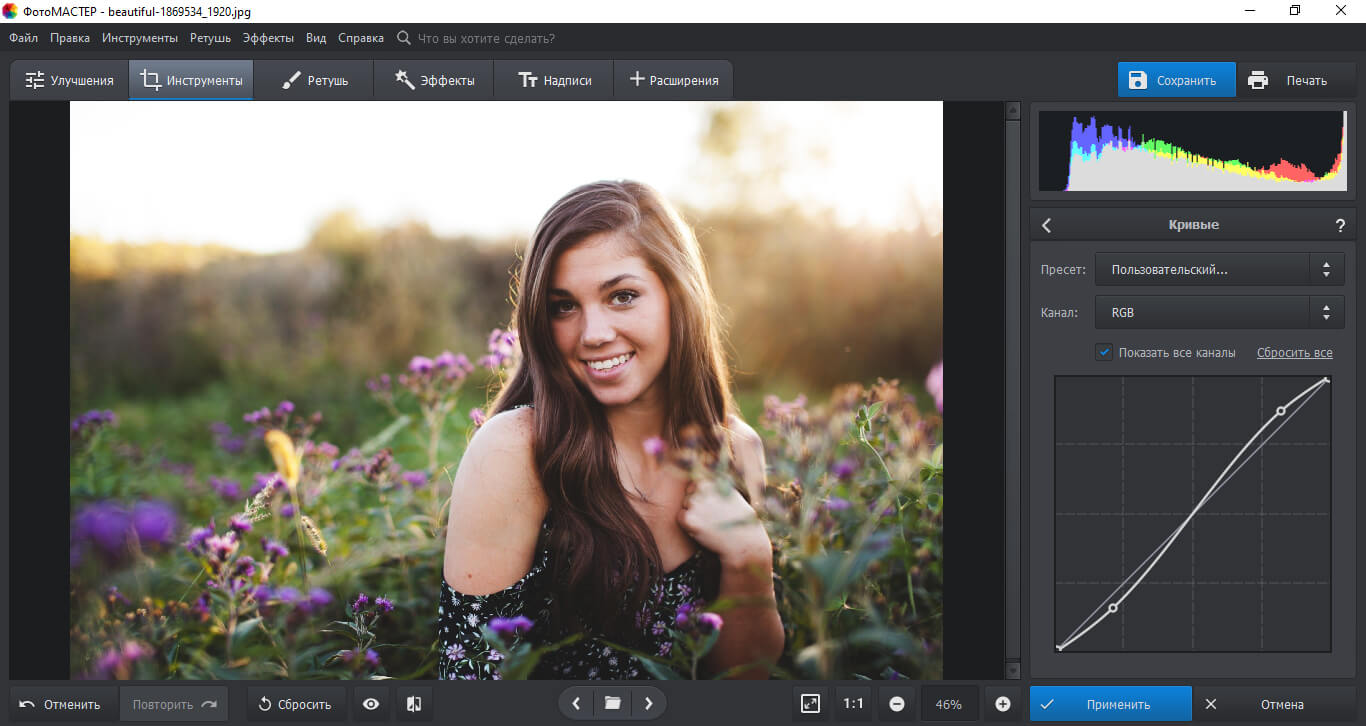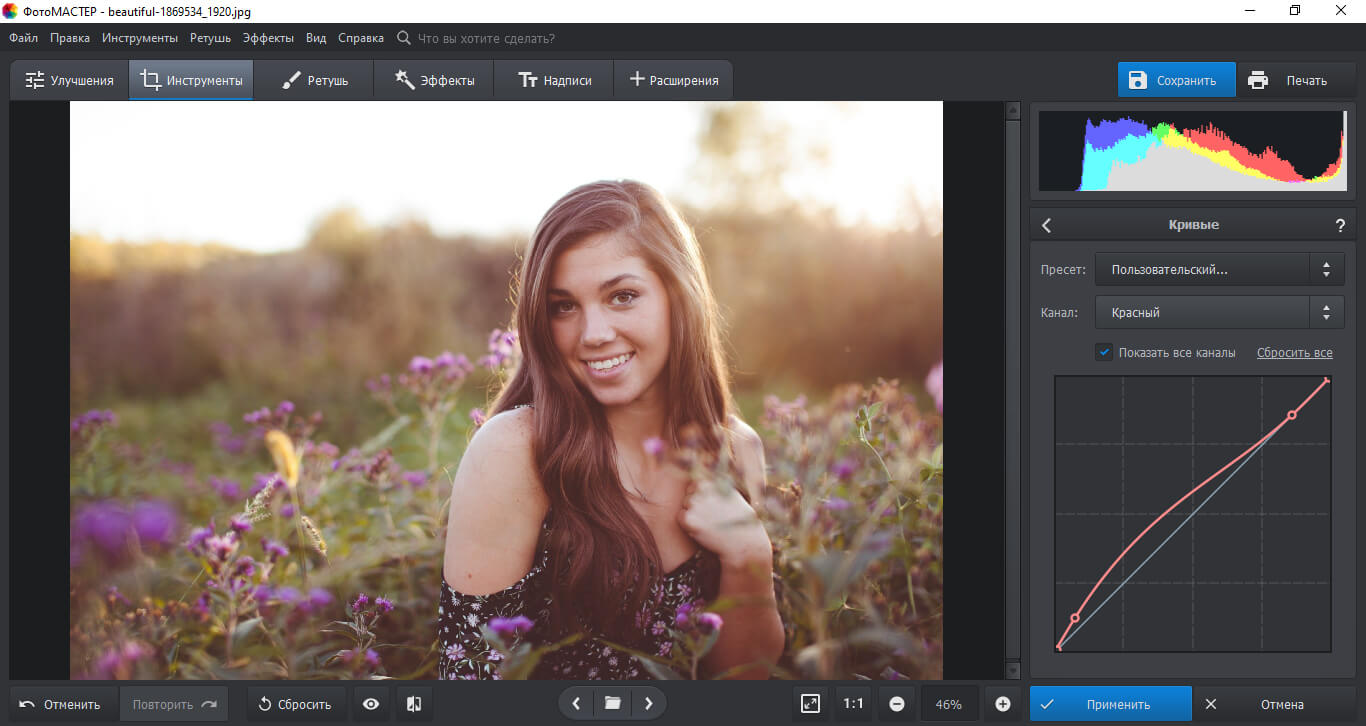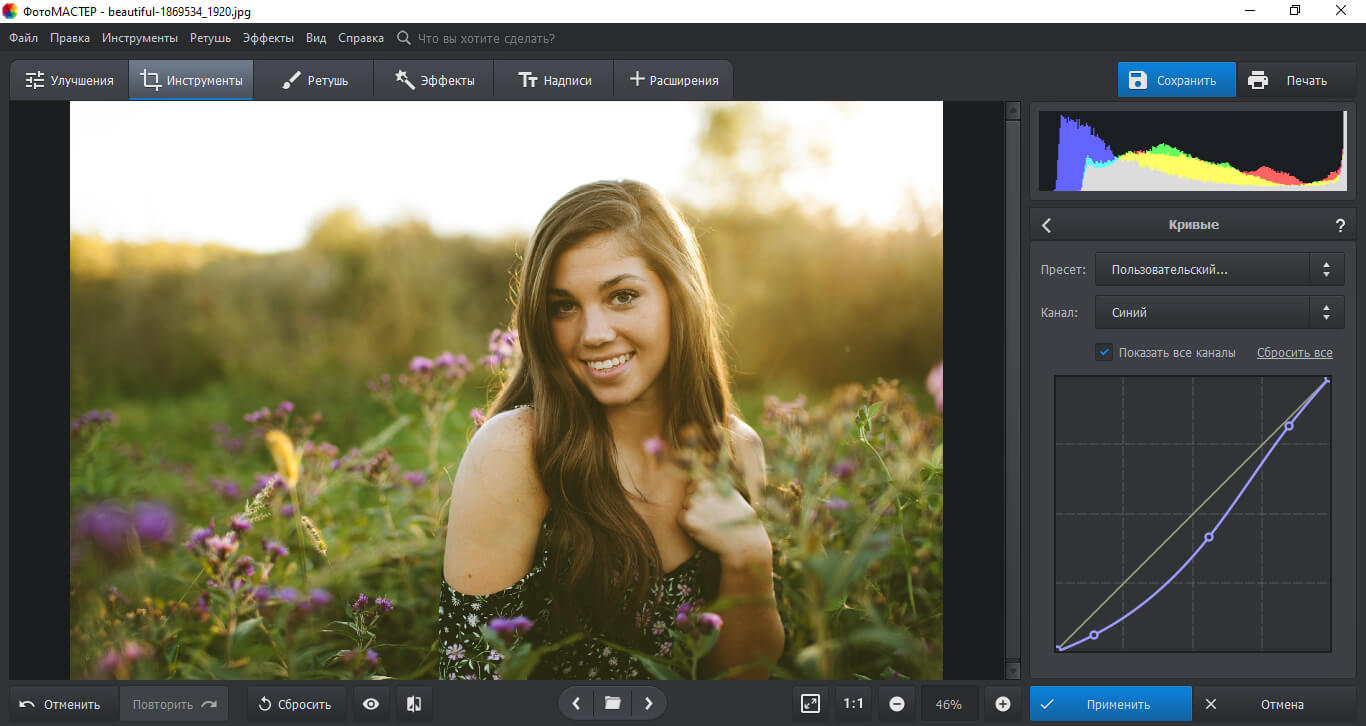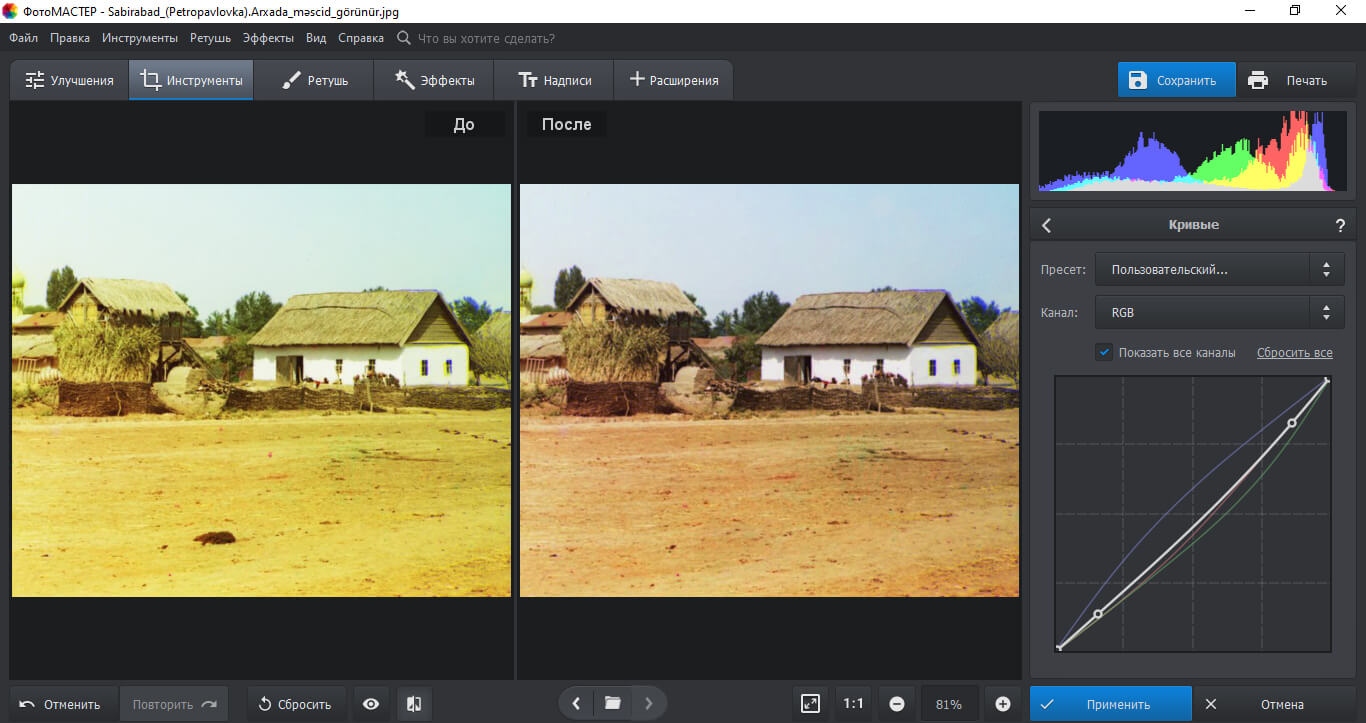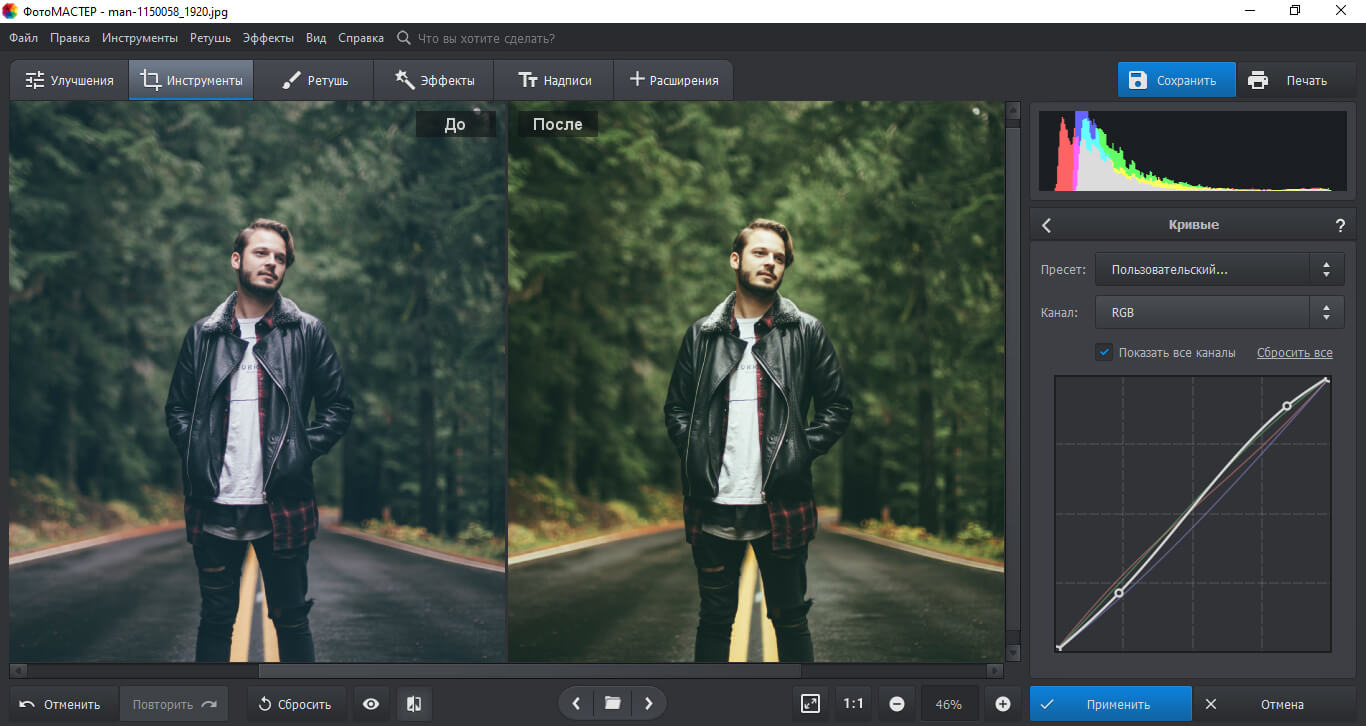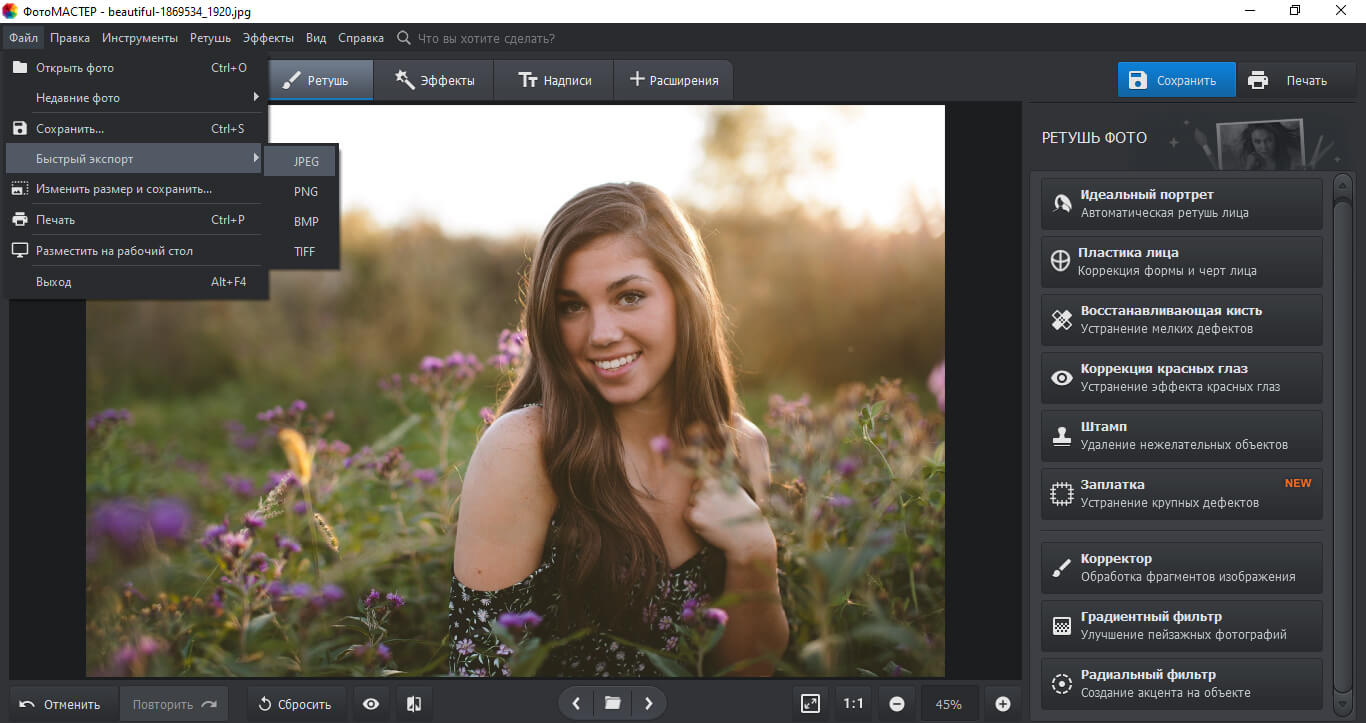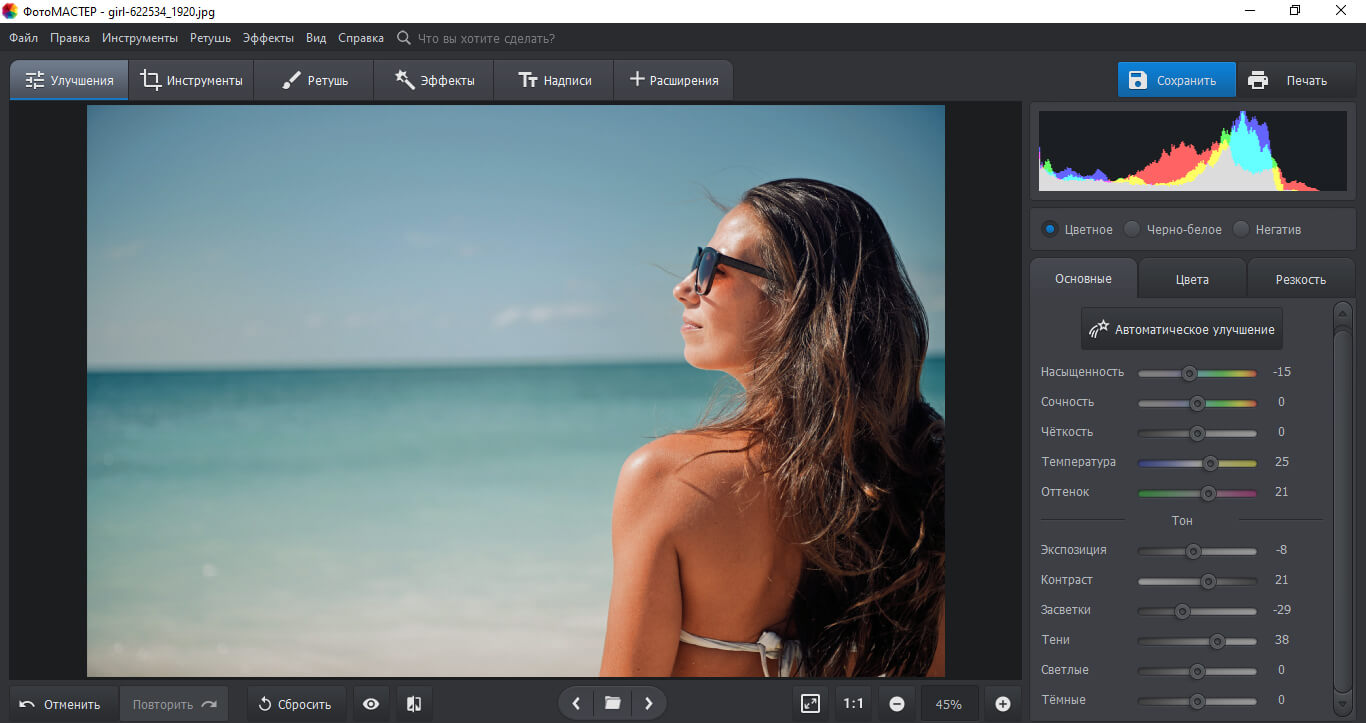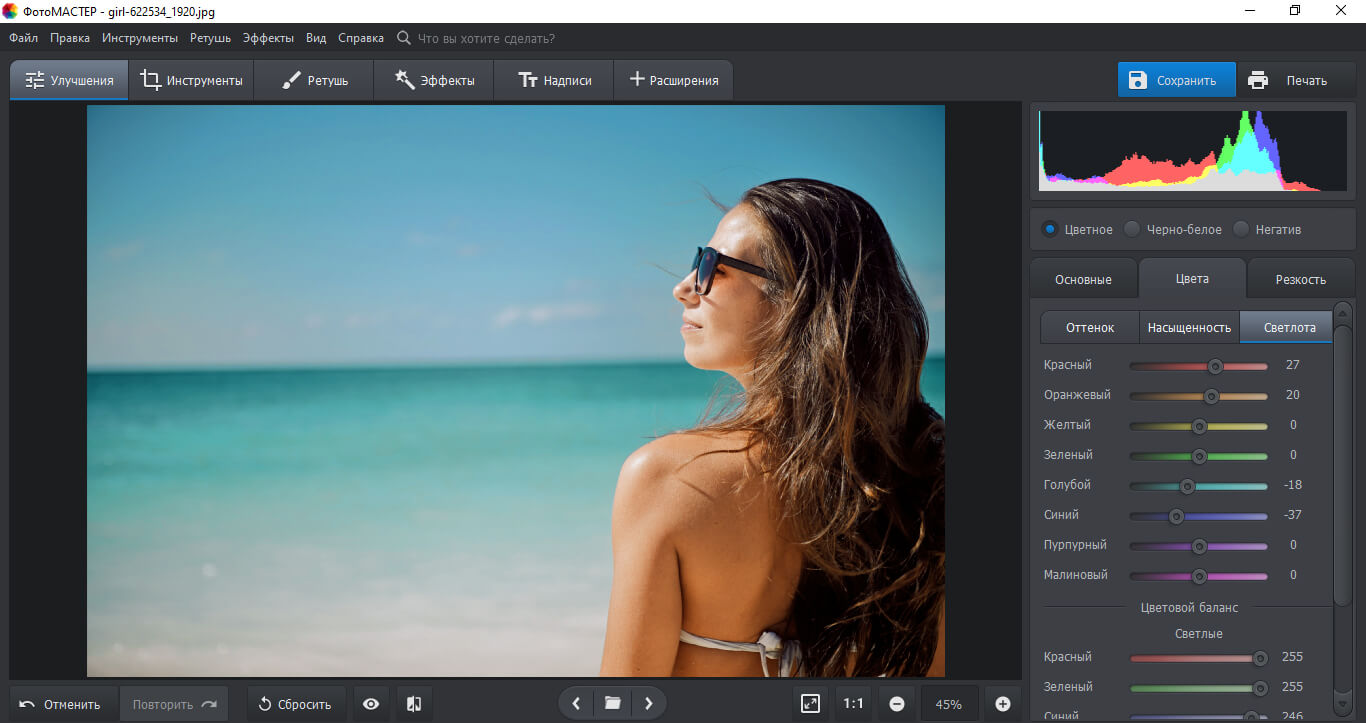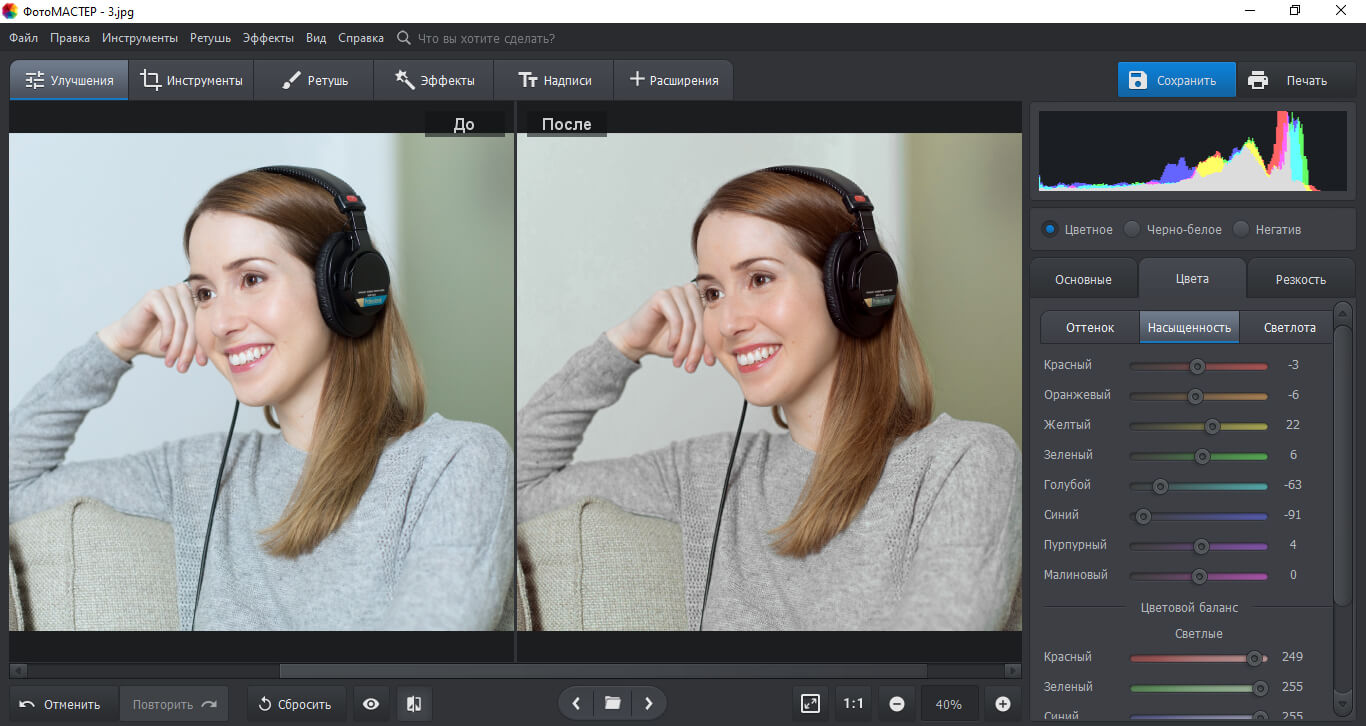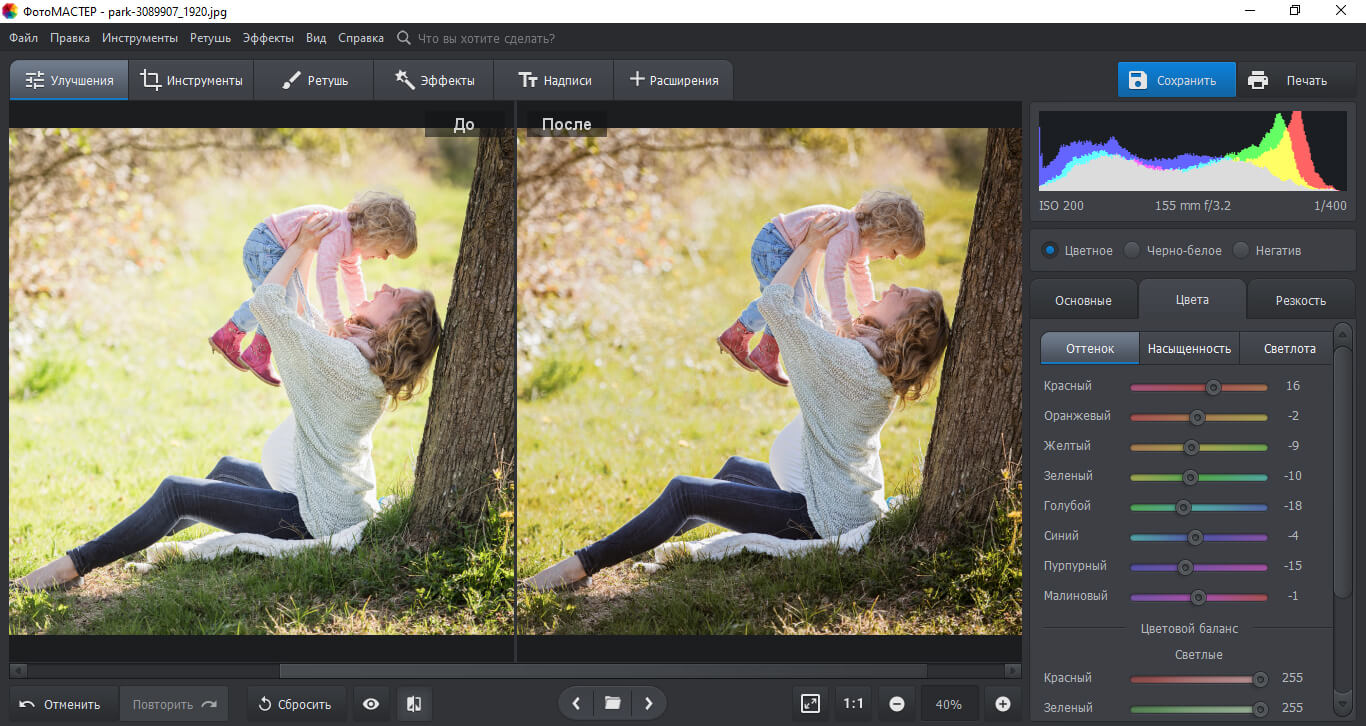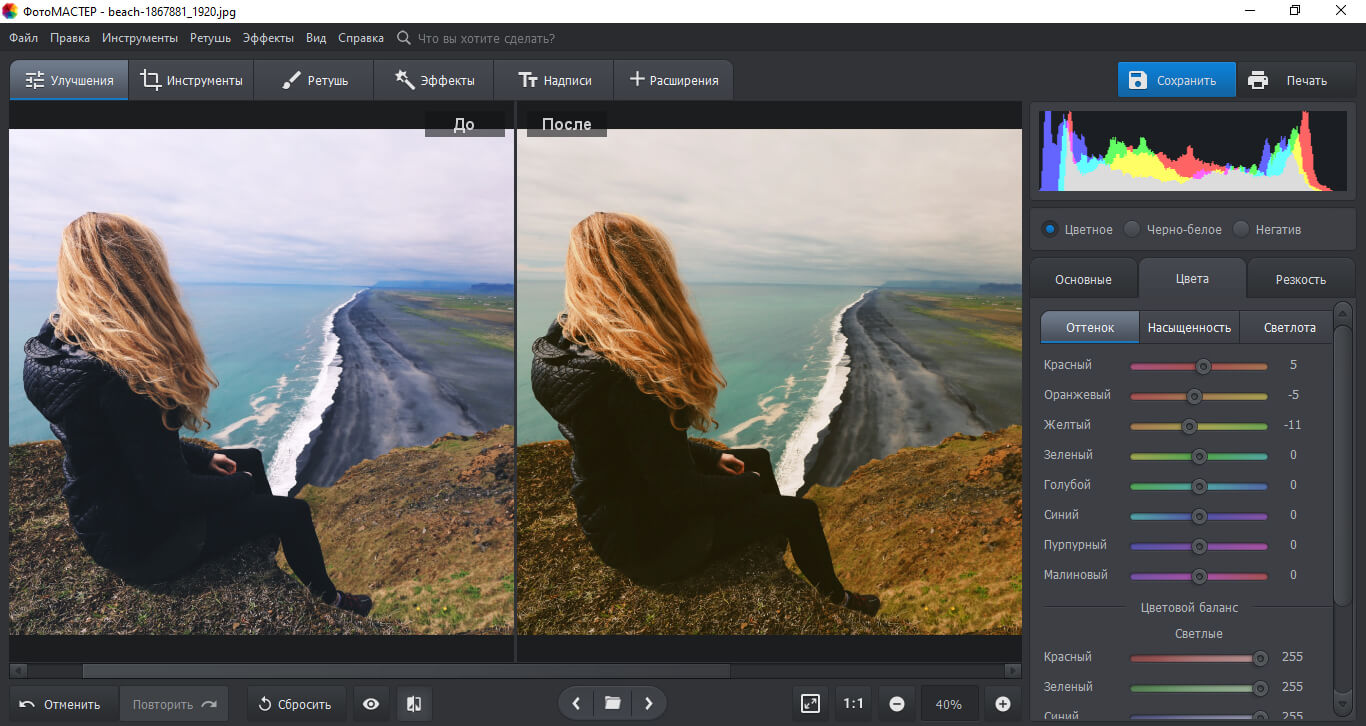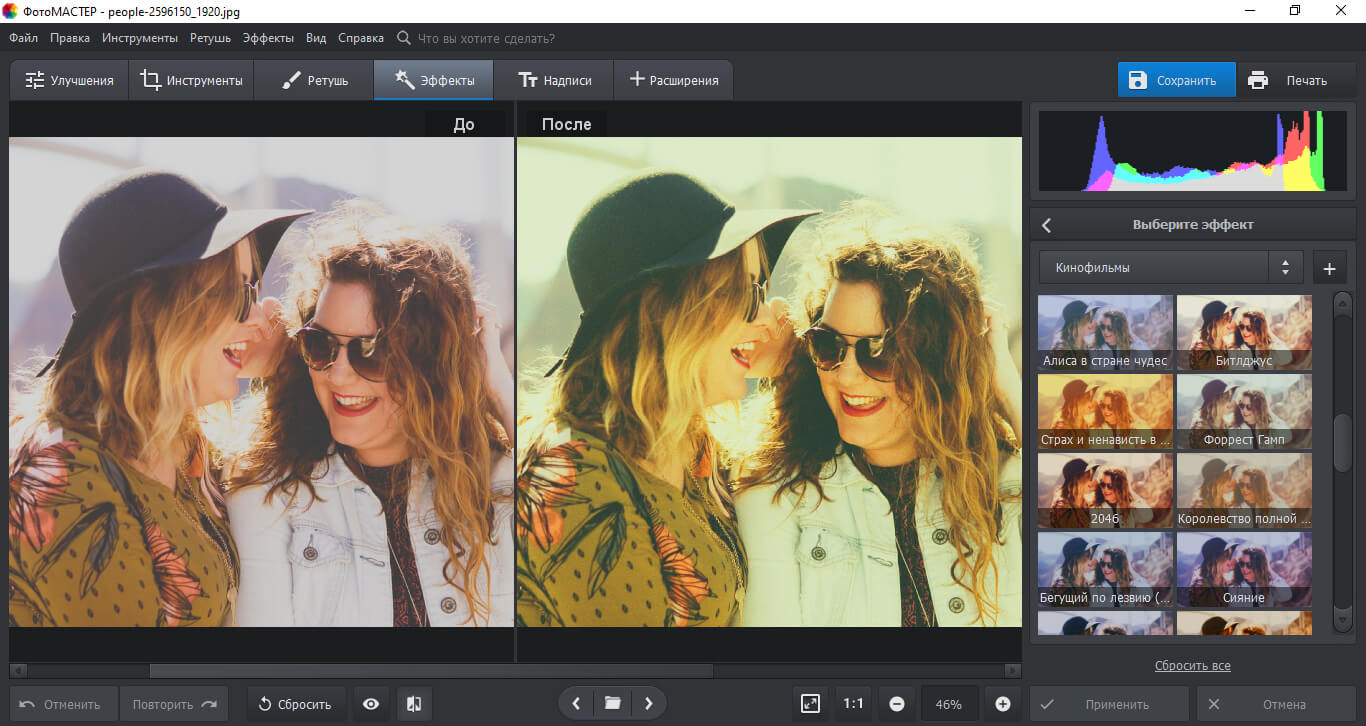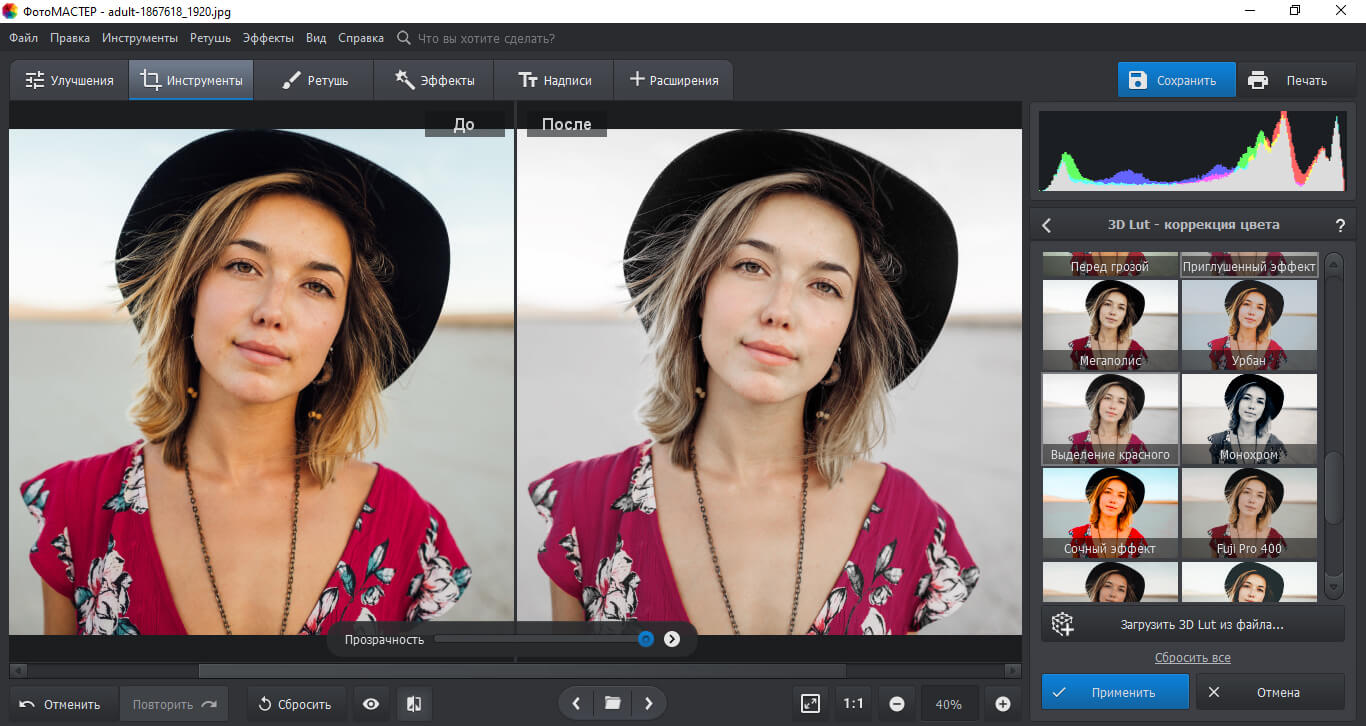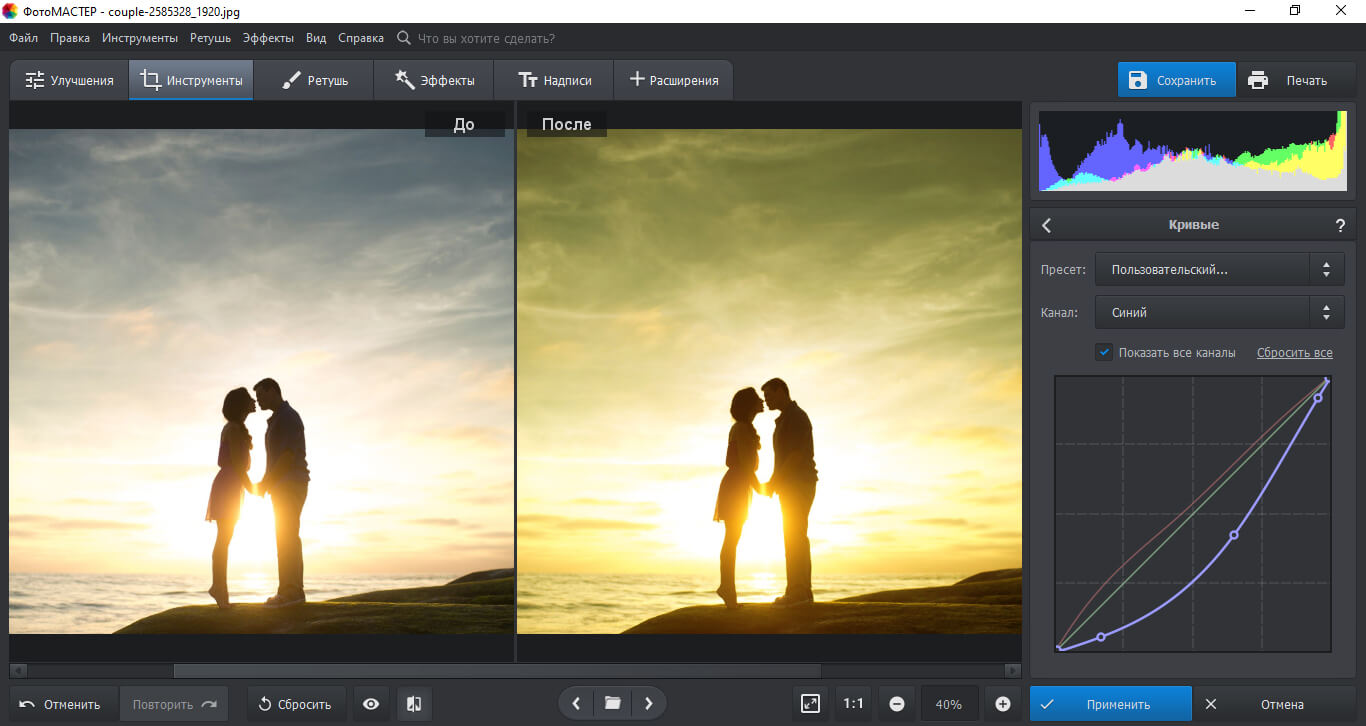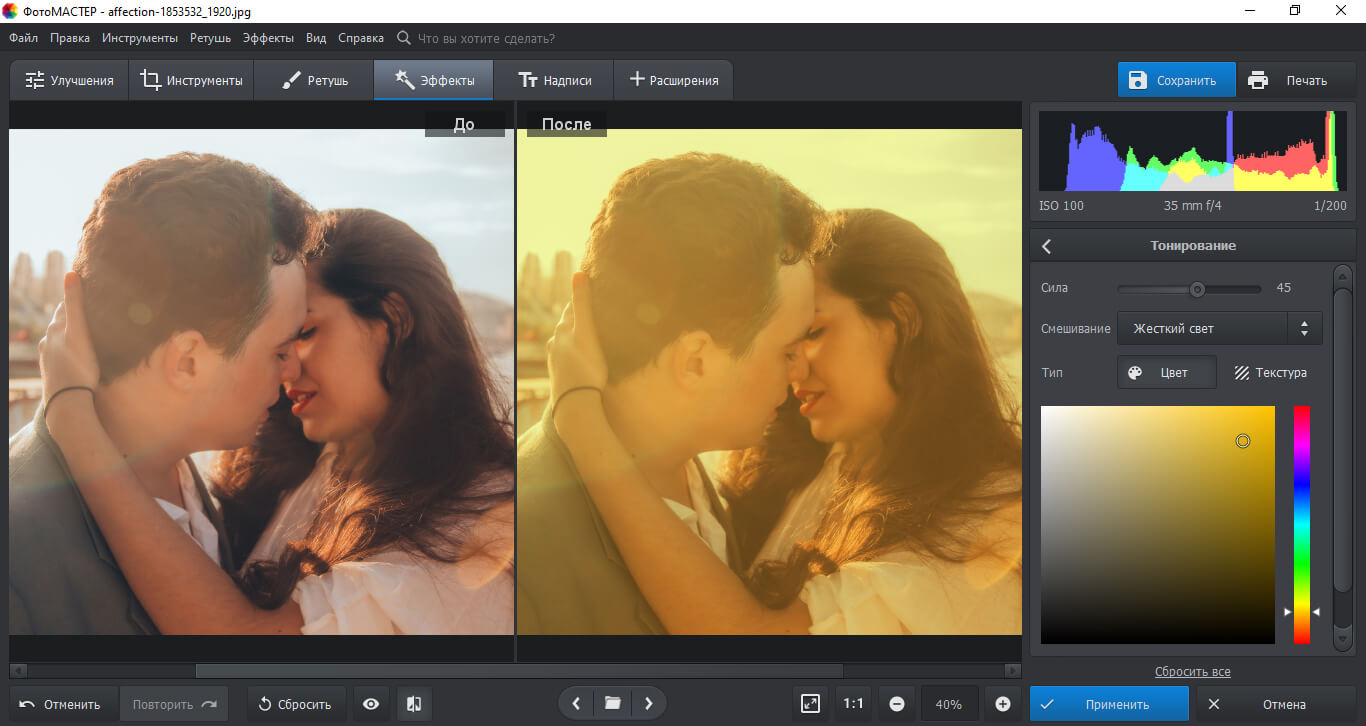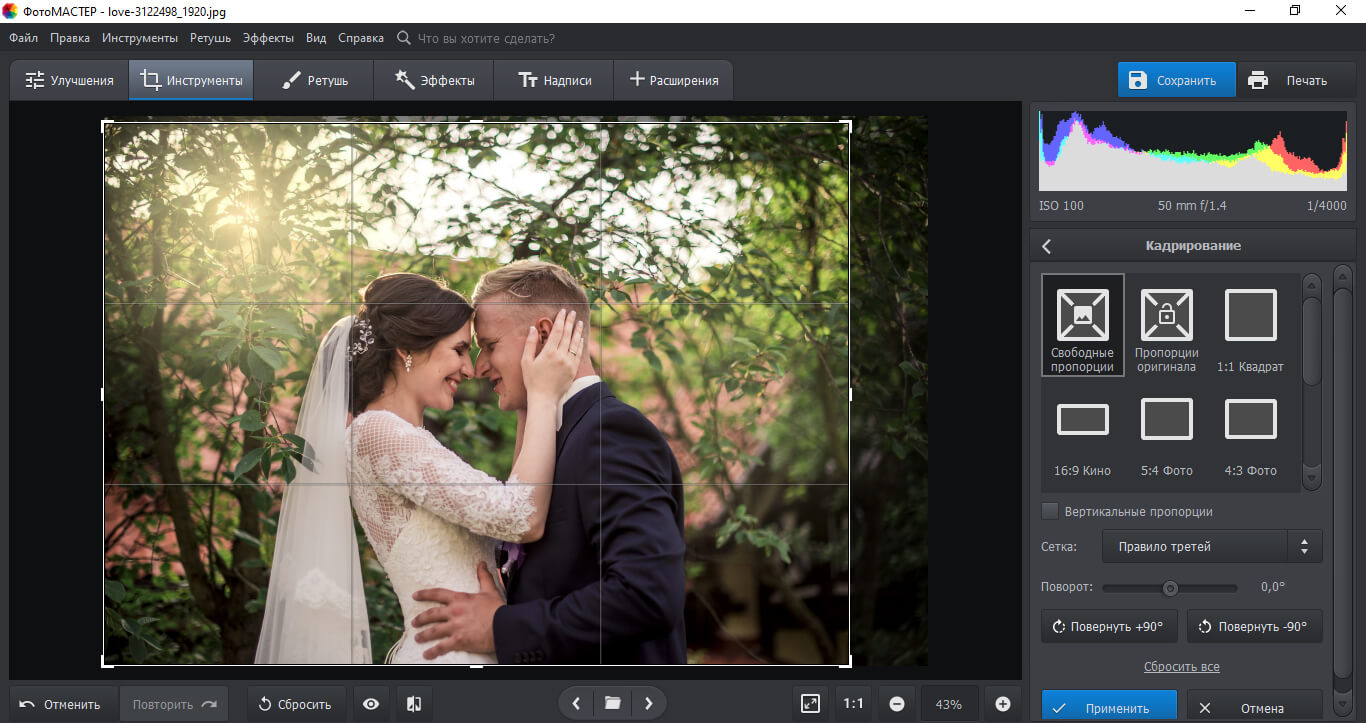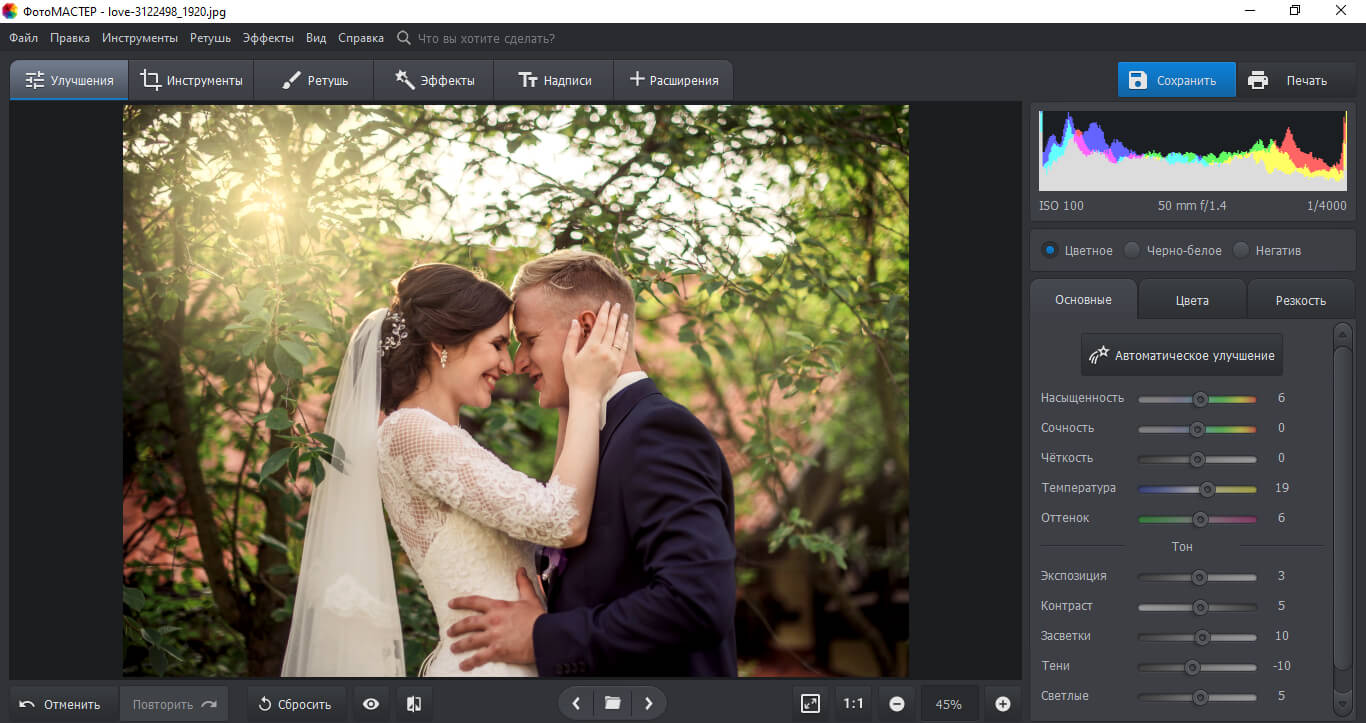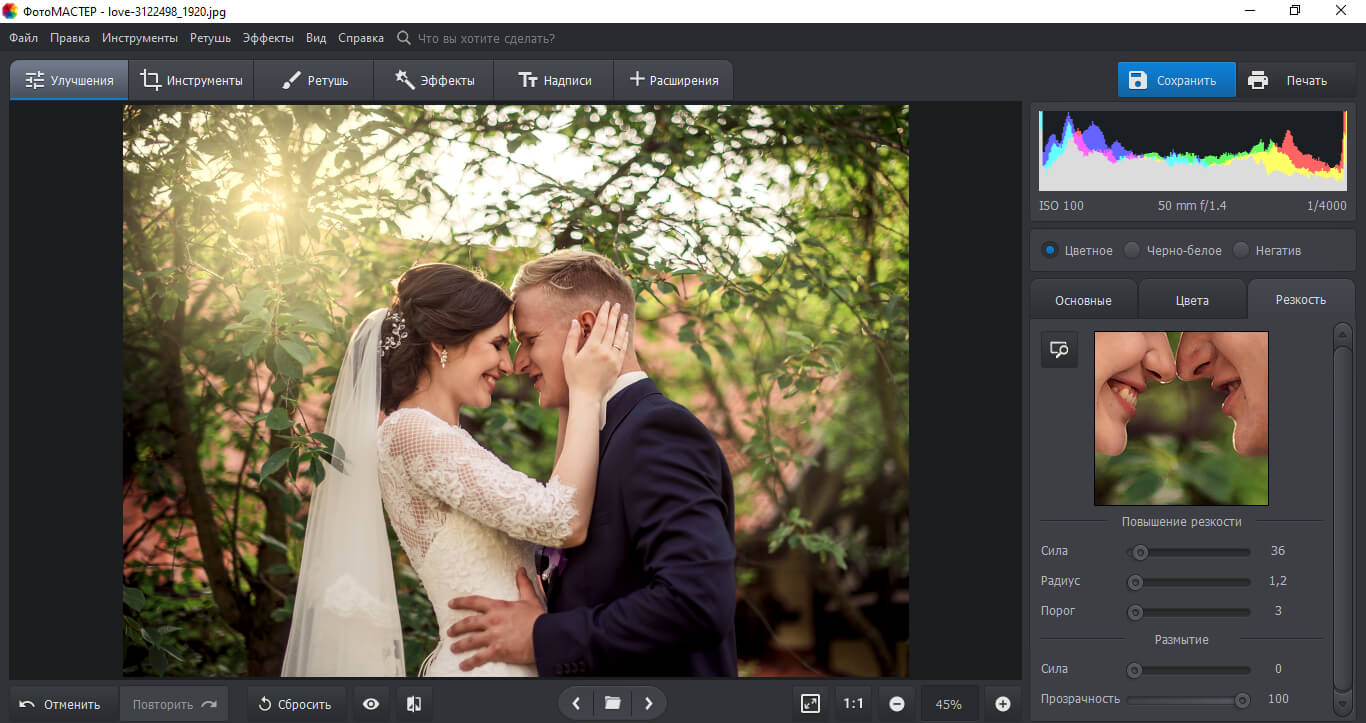Как сделать красно синюю фотографию
Баланс белого: как добиться правильной цветопередачи при цифровой фотосъемке
/2e6bb2a2e66b468aa7c432a988bf0bfa/image.png)
Часто приходится видеть или слышать, что у людей, не разбирающихся в технике фотографии, снимки получаются с каким-либо неправильным цветовым оттенком: синим, желтым, а то и зеленым. В чем причина данной проблемы?
Зрительная система человека приспособилась к этому, и мы не замечаем, что, когда на белую поверхность падают солнечные лучи, она окрашивается в желтоватый цвет. Для нас зеленая трава всегда остается зеленой: на закате, когда небо окрашивается в красный цвет, в сумерках, в облачную погоду и на прямом солнце. В то же время на фотографии становится видно, что это далеко не так: цвет объектов на фотографии отличается в разное время суток или под разными источниками света.
Кроме того, в настройке баланса белого присутствует и так называемый “сдвиг зеленого”, так как такие источники света, как люминесцентные лампы, вносят и зеленоватый, либо наоборот, пурпурный оттенок в изображение.
Примеры эффекта баланса белого
Правильно настроенный баланс белого:
Слишком высокая цветовая температура:
Слишком низкая цветовая температура:
Итак, алгоритм работы автоматического определения баланса белого камерой таков: камера пытается найти на фотографии какой-либо предмет, обладающий нейтральным цветом (белый или серый), и отрегулировать температуру снимка так, чтобы он был действительно нейтральным по цвету. В хороших условиях этот алгоритм работает вполне неплохо. Но то же самое мы можем сделать вручную, если не доверяем камере или нас не устраивает результат её автоматики.
При этом момент настройки баланса белого отличается в зависимости от формата, в котором сохранен снимок. Например, “сырой” формат RAW, предназначенный для последующей обработки фотографий, хоть и сохраняет настройку баланса белого, которую использовала камера, позволяет менять его уже у готовой фотографии в программе обработки на компьютере, либо в камере, если она поддерживает данную функцию. В то же время, у сжатых форматов, таких как JPEG, корректно поменять баланс белого готового снимка уже не получится.
Как же работать с этой настройкой и как добиться правильной цветопередачи на фотографиях?
Как правило, в фотоаппарате возможно выбрать один из вариантов настройки баланса белого:
1) Автоматический выбор. Здесь фотоаппарат самостоятельно определяет цветовую температуру в соответствии с заданным производителем алгоритмом. Определение происходит в определенном диапазоне. Его можно порекомендовать, когда вы точно уверены, что автомат сработает адекватно или условия съемки меняются очень часто.
Для корректной работы автоматического баланса белого в кадре должен быть хотя бы один нейтральный по цвету объект.
2) Выбор источника освещения. Здесь выбирается тип источника света, и снимку придается фиксированное значение цветовой температуры, характерное для этого источника. Например, в камерах Canon используются следующие преднастройки:
3) Ручной выбор. Можно самостоятельно выбрать цветовую температуру с определенным шагом. На лампах очень часто напрямую указывается их цветовая температура. Очевидно, можно использовать экран фотоаппарата или электронный видоискатель для отслеживания изменений баланса белого при ручной настройке.
4) Пользовательский баланс белого. Это настройка баланса белого по образцу поверхности нейтрального цвета (то есть белой или серой). Что это такое и как он применяется?
Допустим, мы не знаем точной температуры источника света и при этом не доверяем автоматике, но хотим максимально правильной цветопередачи на снимках. Как же настроить баланс белого максимально точно? Есть два основных подхода.
Предварительная настройка по бесцветной поверхности. Первый вариант подойдет в случае, когда нужно выставить баланс белого перед съемкой. Это полезно, если вы не планируете редактировать фото потом или снимаете видео. Последовательность действий такова:
а) Найти так называемую серую карту. Это карта, имеющая 18% серого цвета, но можно воспользоваться любой белой поверхностью без бликов (лист бумаги, белая техника).
Компактная серая карта:
Студийная серая карта:
б) Сделать фотографию выбранного образца (при этом нужно, чтобы он занимал весь снимок). Можно даже отключить автофокус и поднести объектив к образцу, не фокусируясь на него.
в) Выбрать фотографию с серой картой (или её заменой) как эталон для пользовательского баланса белого.
г) Использовать данную настройку баланса белого для последующих снимков, сделанных при том же освещении, что и «образцовый» снимок с серой картой.
Последовательность действий при этом:
В обоих случаях нам важно, чтобы замер баланса белого происходил при том же освещении, что и остальные фотографии, для которых он применяется. Так, например, если мы снимаем на природе и поменялась погода, то нам необходимо заново делать настройку баланса белого по серой карте. То же самое справедливо при смене места съемки.
При использовании белой поверхности (лист бумаги или что-то подобное) необходимо помнить, что даже белая краска имеет в своем составе цветные красители. А уж количество этих красителей может отличаться у разных производителей. Так что лучше всё же использовать серую карту, купленную в фотомагазине.
Вместо серой карты может использоваться устройство, выпускаемое под торговой маркой EXPODISC. Это специальная белая полупрозрачная насадка, которая надевается спереди на объектив фотоаппарата.
Далее остается отключить автофокус, направить объектив на источник света и произвести замер баланса белого. Здесь мы измеряем падающий, а не отраженный свет, и этот способ является более точным.
Проблема наступает тогда, когда в кадр попадает свет от источников света с разной цветовой температурой, например при смешении естественного и искусственного освещения. В данном случае автоматический баланс белого будет стремиться “усреднить” цветовую температуру. Это может быть не самым лучшим вариантом.
Если один источник света преобладает и остальные источники не сильно отличаются от него по температуре, то можно настроить баланс белого по нему. Также можно сделать приоритетным именно естественный источник света при его наличии. Однако бывает, что разница слишком выражена и откровенно портит фотографию. В данном случае никакая настройка баланса белого не поможет, нужно работать с самими источниками света. Так, если вы фотографируете с накамерной вспышкой, имеющей цветовую температуру 5500K, свет которой при этом попадает в кадр вместе с окружающим светом, отличающимся по цветовой температуре, необходимо использовать соответствующие цветные фильтры на вспышку, чтобы выровнять эту разницу.
При всем при этом, идеальная настройка баланса белого не всегда является наиболее правильной. В творческих целях можно применять и слегка смещенный баланс белого, чтобы придать тот или иной оттенок фотографии. Например, при съемке на закате или рассвете можно сделать снимки теплее, а зимние кадры со снегом могут лучше выглядеть слегка более холодными. Здесь все зависит от вашего вкуса, ведь и «перебарщивать» с цветопередачей тоже никогда не стоит.
Где можно найти красный фильтр для фото? Несколько способов.
Где можно найти красный фильтр для фото? Вот несколько способов, которыми вы можете воспользоваться. Выбирайте любой из них.
1 вариант
Если по-быстрому, то красная маска под названием RED доступна в инстаграме @chulimova.
У девушки также есть фильтр с розовым оттенком.
2 способ
Знаменитый красный фильтр есть в приложении VSCO. Скачать программу можно в официальных магазинах:
Называется TECH. Доступен в библиотеке VSCO для скачивания.
3 вариант
Подобный фильтр есть в программе FaceApp. Скачать можно тут:
Где его найти:
4 вариант
Фильтр с красным оттенком доступен в приложении PicsArt. Скачать программу:
Что делать:
Сорви овации
Будьте самыми стильными! Используйте суперэффекты:
Еще куча лайфхаков, секретов обработки, лучших фильтров и необычных масок. А также о том, как сделать радугу на лице, наложить текст, правильно разложить раскладку на фото, описано в сборной большой статье. Кликайте на картинку!
Теперь вы знаете, где можно найти красный фильтр для фото. Выбирайте из них тот, который вам понравится больше всего.
Спасибо за ваше потраченное время
Как исправить цвета на фото в один клик
Цвета на изображении получились искаженными? Вы можете исправить качество фото с помощью онлайн-сервисов, но они предлагают минимум инструментов и не дают сохранить результат в высоком качестве. Воспользуйтесь редактором ФотоМАСТЕР! Он позволит произвести цветокоррекцию, настроить кривые, изменить экспозицию и применить фильтры.
Цветокоррекция: качественная
обработка снимков
Какие функции позволят исправить недочеты на фотографии? Как убрать оттенок или, наоборот, добавить определенный цвет на снимок? Программа ФотоМАСТЕР предлагает несколько инструментов для этого. Каждый из них позволяет получить качественный результат и не требует специальных навыков. Они подойдут для обработки старых фотоснимков, тусклых или ярких кадров, при создании художественной картинки.
Для начала вам необходимо установить ФотоМАСТЕР. Скачайте фоторедактор, запустите полученный файл и произведите установку. Во время инсталляции прочитайте пользовательское соглашение и примите его, выберите папку или оставьте ее по умолчанию, создайте ярлык на рабочем столе или закрепите программу на панели задач.
Кривые
Этот вариант подходит для коррекции пленочных и недоэкспонированных снимков. Инструмент позволяет полностью контролировать основные оттенки фотоснимка.
Загрузите файл в редактор. Чтобы изменить цвет в фотографии, в верхнем меню выберите раздел «Инструменты» и нажмите на «Кривые». Канал RGB позволит скорректировать экспозицию. Верхняя часть линии отвечает за светлые тона, нижняя — за темные. Крайние точки линии — это белый и черный цвет. Чтобы сделать изображение ярче, перетащите слегка верхнюю часть кривой в левый угол плоскости.
Для затемнения — сдвиньте нижнюю область прямой вправо.
Вы можете добавлять несколько точек, чтобы детальнее настраивать результат. Чтобы сделать картинку более контрастной, нужно придать линии форму, как на скриншоте.
Помимо RGB есть красный, зеленый и синий каналы. Вы можете усилить эти цвета в светлых или темных местах, потянув кривую в левую часть плоскости.
Правая область графика отвечает за противоположные оттенки: для красного — голубой, для зеленого — фиолетовый, для синего — желтый.
Вы можете настраивать все каналы на одной фотографии. Рассмотрим на примерах:
В случае с пленочным кадром на скриншоте нужно убрать желтый оттенок. Просто понизьте красную и зеленую кривую, а синюю поднимите.
Эта фотография вышла тусклой и ей не хватает глубины. Необходимо повысить контраст. Также нужно снизить в светлых участках красный канал, чтобы убрать красноту с лица, а в темных — увеличить. Усилим зеленый оттенок и добавим теплоты, используя синий канал.
Сохраните получившийся результат на компьютер. Нажмите «Файл» — «Быстрый экспорт». Выберите формат, укажите папку и введите название файла.
Цветокоррекция для ярких кадров
и изменения цветового баланса
Лучше всего использовать инструменты улучшения для переэкспонированных кадров, так как есть возможность корректировать тона в светлых участках.
Чтобы исправить цвет фото:
1. Запустите редактор и загрузите файл. Раздел «Улучшения» откроется автоматически.
2. На правой панели настройте основные параметры: насыщенность, экспозицию, контраст, засветки, тени, освещенные и темные области.
3. Сделайте цветокоррекцию: вы можете изменить силу того или иного оттенка, добавить или уменьшить его насыщенность, увеличить или понизить уровень цвета в светлых участках. Измените цветовой баланс, если хотите усилить эффект.
Если баланс белого был выставлен неправильно, потребуется скорректировать цвета.
При искусственном освещении есть риск получить желтые или голубые оттенки на снимке. Тогда уменьшите насыщенность и настройте баланс. Если портрет получился в голубых тонах, то в светлых участках уменьшите значения красного, в темных — увеличьте силу синего.
Данной фотографии необходимо уменьшить значения экспозиции, засветок. В разделе «Насыщенность» уберите фиолетовый оттенок и красный из-за того, что они сильнее всего отображаются на лице. В «Светлоте» увеличьте красный, оранжевый, пурпурный и малиновый: так кожа будет ярче. Силу зеленого, голубого и желтого снизьте для большей глубины фона.
Цветокоррекция для стилизации
Чтобы получить обработку в теплых тонах, уберите синий цвет с фото. Уменьшите значения голубого в разделе «Улучшения», настройте цветовой баланс в сторону желтого, снизьте синюю кривую, примените эффект «Тонирование» в режиме смешивания «Обычное» или «Умножение».
Также ФотоМАСТЕР предлагает автоматические улучшения. Воспользуйтесь готовыми фильтрами в разделе «Эффекты». Редактор позволит стилизовать снимок под старину или фотопленку, произвести быстрые улучшения, тонировать кадр, добавить световые эффекты, придать картинке тон, напоминающий гамму любимого фильма.
В разделе «Инструменты» есть функция «3D Lut», которая предлагает готовые пресеты для обработки. Вы можете использовать любой фильтр из предложенных или загрузить новый.
Тонирование
Вы можете придать один цвет изображению в художественных целях. Воспользуйтесь кривыми или функцией «Тонирование» в разделе «Эффекты».
Чтобы сделать это с помощью кривых, просто перетащите линию в нижнюю область или верхнюю и тем самым уменьшите или увеличите силу канала. Для оформления изображения в голубых тонах необходимо убрать красный оттенок, для фиолетового уменьшить зеленый, для желтого — синий. Также можно их сочетать для достижения желаемого стиля.
Самый быстрый способ придать картинке один цвет — воспользоваться функцией «Тонирование». Укажите его на палитре, установите силу воздействия и режим смешивания.
Дополнительные возможности для улучшения качества
Чтобы повысить качество картинки и получить впечатляющий результат, вы также можете произвести следующие действия в программе:
1. Кадрирование и геометрия. Обрежьте лишнее со снимка и создайте акцент на главном объекте съемки. Также вам может потребоваться исправить искажения и пропорции, заваленный горизонт или усилить иллюзию расстояния.
2. Ретушь снимка. Если вы обрабатываете портрет — вам потребуется улучшить кожу, скрыть мелкие недочеты, скорректировать глаза, брови, губы и зубы. Пейзажам необходимо удалить пыль, грязь, лишние предметы и объекты, пятна.
3. Отрегулируйте баланс белого с помощью параметров «Температура» и «Оттенок».
4. Скорректируйте экспозицию. Программа позволит исправить фото с помощью функции улучшения. Регулировка экспозиции — это процесс, позволяющий сделать снимок настолько ярким или темным, насколько вы хотите. Обратите внимание, что когда вы увеличиваете яркость, может иногда появляться цифровой «шум».
5. Измените контраст. Когда он становится слишком высоким, вы видите резкое изображение, где все тона либо очень темные, либо светлые. Когда он слишком низок, вы видите плоскую картинку, на котором не выделяются элементы. Установите среднее значение.
6. Отрегулируйте насыщенность. Не стоит устанавливать слишком высокое значение, чересчур неестественные оттенки могут испортить всю картинку. Не стоит уменьшать более чем на 25. Так можно полностью лишить снимка всех оттенков.
7. Увеличьте резкость. Повышение резкости кадра придает ему более четкий и чистый вид. Начните с 50 процентов, затем отрегулируйте уровень вверх или вниз, чтобы получить резкость, которую вы предпочитаете. Слишком высокое значение может привести к ухудшению качества.
Теперь вы знаете, как улучшить фото в один клик. Сделайте это с помощью программы для редактирования фото. Настраивайте каждую деталь, корректируйте кривые, тонируйте изображение. ФотоМАСТЕР позволит не только произвести качественную цветокоррекцию, но и сделать ретушь, кадрировать снимок, применять встроенные фильтры, заменять фон, добавлять зернистость. Попробуйте редактор прямо сейчас!